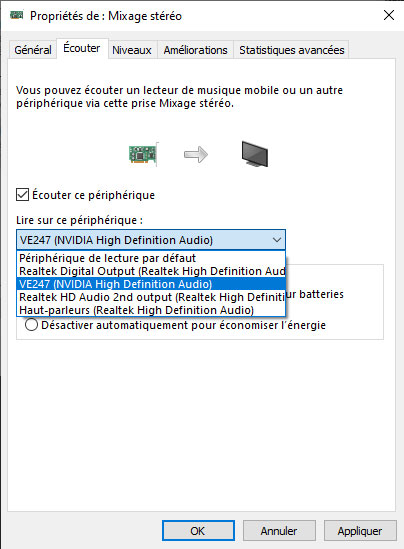Vous avez peut-être suivi le précédent tuto « Comment activer la sortie hdmi de mon pc« , parfait !
Enfin, vous avez l’image sur votre deuxième écran ou télévision, mais toujours pas le son ?
Rien de plus simple il vous suffit de respecter les étapes suivantes :
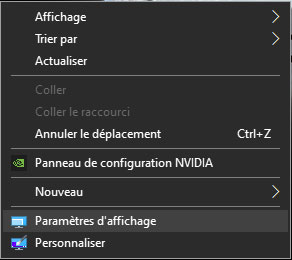
- Bouton droit sur le bureau
- Paramètres d’affichage
Sélectionner Son dans le menu de gauche
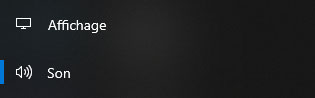
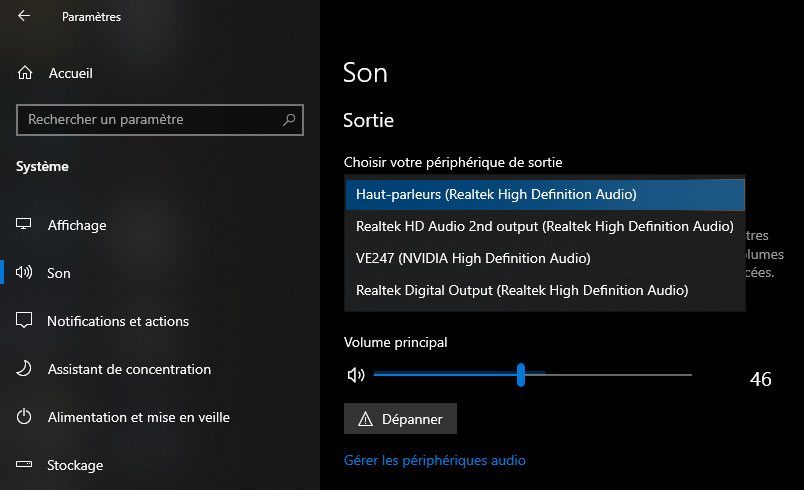
Sélectionner la sortie correspondante dans le menu déroulant.
- Port jack arrière
- Port jack Façade
- Port son hdmi
- Port Optique arrière
Donc ici pour envoyer le son vers mon écran hdmi, je sélectionne le 3.
Les noms peuvent varier en fonction de votre carte graphique et son.
Vous savez maintenant choisir la sortie son Hdmi su votre Pc
Pour aller plus loin.
Vous ne souhaitez pas choisir l’une ou l’autre de vos sorties son !
Activer le son de la sortie Hdmi de mon pc + celle du jack de mon pc ?
Et oui choisir la sortie de son choix a un désavantage quand on aimerait que le son soit sur deux sorties.
Pas de problème, il suffit de configurer cela :
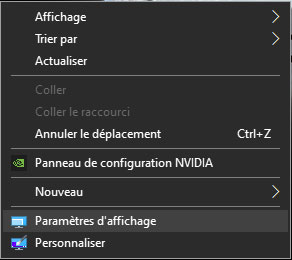
- Bouton droit sur le bureau
- Paramètres d’affichage
Sélectionner Son dans le menu de gauche
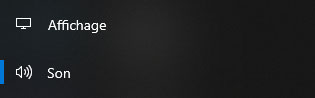
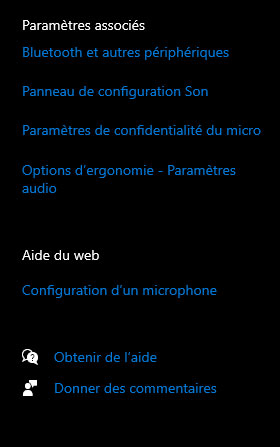
Dans le menu de droite cliquer sur « Panneau de configuration son«
Le panneau de configuration son ouvert, sélectionner l’onglet enregistrement.
A noter
Nous aurions pu passer par ce panneau de configuration pour sélectionner notre sortie son hdmi
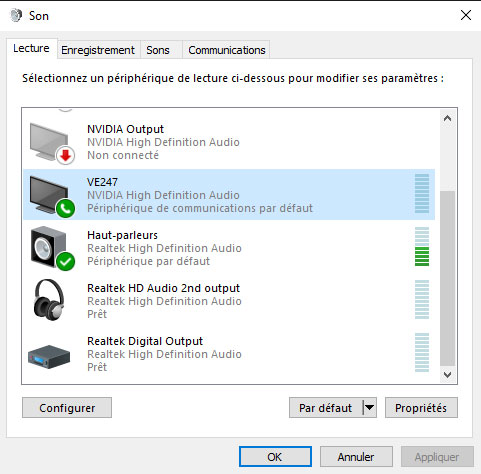
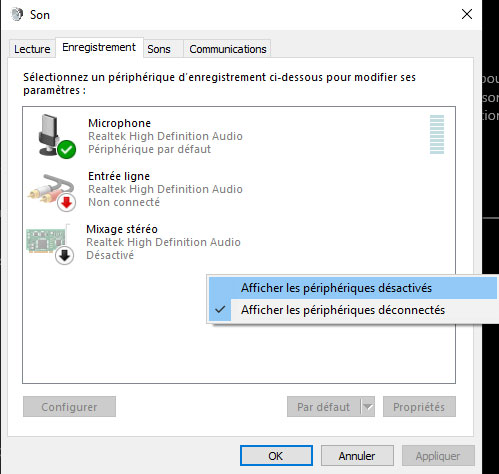
Vous devriez voir apparaitre « Mixage stéréo« .
Si ce n’est pas le cas, bouton droit dans la fenêtre, sélectionner « afficher les périphériques cachés« .
Une fois visible, sélectionner-le, puis bouton droit, « Activer« .
Une fois activer, puis bouton droit, « propriétés« .
Une nouvelle fenêtre s’ouvre.
La fenêtre des propriétés ouverte cliquer sur l’onglet « Écouter ».
Cocher « Écouter ce périphérique« .
Puis dans le menu déroulant « Lire sur ce périphérique« .
Sélectionner la sortie audio hdmi.
Valider en cliquant sur « Appliquer«